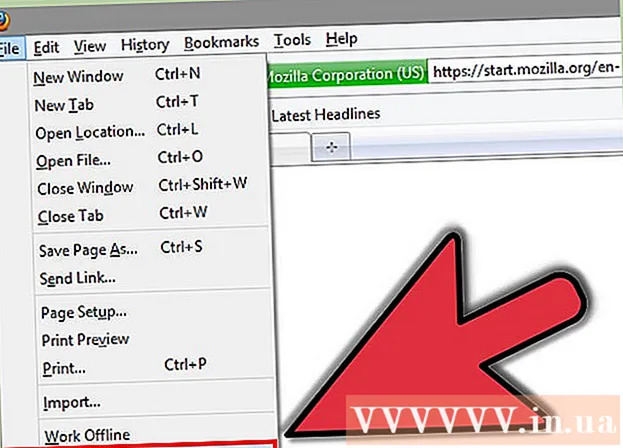Autor:
Bobbie Johnson
Data E Krijimit:
6 Prill 2021
Datën E Azhurnimit:
1 Korrik 2024

Përmbajtje
- Hapa
- Metoda 1 nga 3: Si të ndërroni skedat në Chrome në një kompjuter
- Metoda 2 nga 3: Si të ndërroni skedat në Chrome në një pajisje celulare
- Metoda 3 nga 3: Shkurtoret e tjera të dobishme të tastierës
- Këshilla
- Paralajmërimet
Ka disa mënyra për të ndërruar skedat në shfletuesin Chrome, si në një kompjuter ashtu edhe në një pajisje celulare. Nëse punoni me shumë skeda në kompjuterin tuaj, mund t'i lidhni ato ose të rihapni një skedë të mbyllur.
Hapa
Metoda 1 nga 3: Si të ndërroni skedat në Chrome në një kompjuter
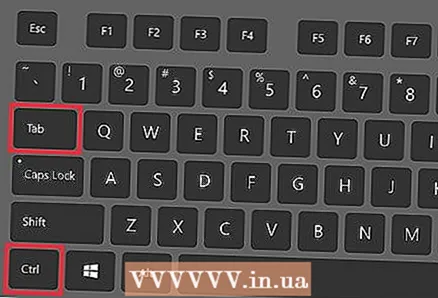 1 Kaloni në skedën tjetër. Për ta bërë këtë, shtypni Ctrl + Tab. Kjo do t'ju çojë në skedën në të djathtë të skedës aktuale. Nëse skeda aktive është skeda më e djathtë, do të çoheni në skedën që është në të majtë. Kjo është e vërtetë për Windows, Mac OS X, Chromebooks dhe Linux, por disa sisteme operative kanë shkurtore shtesë të tastierës.
1 Kaloni në skedën tjetër. Për ta bërë këtë, shtypni Ctrl + Tab. Kjo do t'ju çojë në skedën në të djathtë të skedës aktuale. Nëse skeda aktive është skeda më e djathtë, do të çoheni në skedën që është në të majtë. Kjo është e vërtetë për Windows, Mac OS X, Chromebooks dhe Linux, por disa sisteme operative kanë shkurtore shtesë të tastierës. - Ju gjithashtu mund të shtypni Ctrl + PgDn. Në një MacBook, shtypni Fn + Control + Shigjetën Poshtë.
- Në Mac, mund të shtypni Command + Option + Shigjeta e djathtë. Vini re se në rastin e një tastiere Mac, ata shkruajnë "kontroll", jo "ctrl".
 2 Kaloni në skedën e mëparshme. Shtypni Ctrl + Shift + Tab për të kaluar në skedën në të majtë të skedës aktuale. Nëse skeda aktive është skeda më e majtë, do të çoheni në skedën më të djathtë.
2 Kaloni në skedën e mëparshme. Shtypni Ctrl + Shift + Tab për të kaluar në skedën në të majtë të skedës aktuale. Nëse skeda aktive është skeda më e majtë, do të çoheni në skedën më të djathtë. - Ju gjithashtu mund të shtypni Ctrl + PgUp. Në një MacBook, shtypni Fn + Control + Shigjeta lart.
- Në Mac, mund të shtypni Command + Option + Shigjeta e Majtë.
 3 Kaloni në një skedë të veçantë. Këtu shkurtorja e tastierës varet nga sistemi operativ:
3 Kaloni në një skedë të veçantë. Këtu shkurtorja e tastierës varet nga sistemi operativ: - në Windows, Chromebook ose Linux, shtypni Ctrl + 1 për të kaluar në skedën e parë (majtas). Shtypni Ctrl + 2 për të kaluar në skedën e dytë dhe kështu me radhë deri në Ctrl + 8;
- në një Mac, shtypni Command + 1 dhe kështu me radhë deri te Command + 8.
 4 Kaloni në skedën e fundit. Për të kaluar në skedën e fundit (djathtas-më) (pavarësisht nga numri i skedave të hapura), shtypni Ctrl + 9. Në Mac, shtypni Command + 9.
4 Kaloni në skedën e fundit. Për të kaluar në skedën e fundit (djathtas-më) (pavarësisht nga numri i skedave të hapura), shtypni Ctrl + 9. Në Mac, shtypni Command + 9.
Metoda 2 nga 3: Si të ndërroni skedat në Chrome në një pajisje celulare
 1 Ndërroni skedat në telefonin tuaj Android ose iOS. Për ta bërë këtë, ndiqni këto hapa:
1 Ndërroni skedat në telefonin tuaj Android ose iOS. Për ta bërë këtë, ndiqni këto hapa: - Prekni ikonën e skedave të shfletimit. Duket si një shesh në Android 5+, ose dy katrorë të mbivendosur në një iPhone. Në Android 4 dhe më poshtë, kjo ikonë duket si një katror ose dy drejtkëndëshe që kryqëzohen.
- Lëvizni nëpër skedat.
- Prekni skedën që dëshironi.
 2 Përdorni gjeste. Ata punojnë në shumicën e telefonave Android dhe iOS:
2 Përdorni gjeste. Ata punojnë në shumicën e telefonave Android dhe iOS: - në Android, rrëshqit shpejt poshtë në shiritin e veglave të sipërme për të kaluar shpejt midis skedave. Ose rrëshqitni poshtë nga lart (nga shiriti i veglave) për të hapur përmbledhjen e skedës;
- në iOS, rrëshqitni shpejtësinë nga skaji i majtë ose i djathtë i ekranit në qendër.
 3 Ndërroni skedat në tabletin tuaj Android ose iPad. Në një tabletë, të gjitha skedat e hapura shfaqen në krye të ekranit (ashtu si në një kompjuter). Thjesht klikoni në skedën që dëshironi.
3 Ndërroni skedat në tabletin tuaj Android ose iPad. Në një tabletë, të gjitha skedat e hapura shfaqen në krye të ekranit (ashtu si në një kompjuter). Thjesht klikoni në skedën që dëshironi. - Për të ndryshuar rendin e skedave, tërhiqeni skedën në pozicionin e dëshiruar.
Metoda 3 nga 3: Shkurtoret e tjera të dobishme të tastierës
 1 Hapni një skedë të mbyllur. Në Windows, Chromebook dhe Linux, shtypni Ctrl + Shift + T për të hapur skedën e fundit të mbyllur. Në një Mac, shtypni Command + Shift + T.
1 Hapni një skedë të mbyllur. Në Windows, Chromebook dhe Linux, shtypni Ctrl + Shift + T për të hapur skedën e fundit të mbyllur. Në një Mac, shtypni Command + Shift + T. - Vazhdoni të shtypni këtë shkurtore të tastierës për të hapur deri në dhjetë skeda të mbyllura kohët e fundit.
 2 Hapni lidhjen në një skedë të re joaktive. Për ta bërë këtë, në shumicën e sistemeve operative, mbani të shtypur Ctrl dhe klikoni në lidhjen; në një Mac, mbani Komandën.
2 Hapni lidhjen në një skedë të re joaktive. Për ta bërë këtë, në shumicën e sistemeve operative, mbani të shtypur Ctrl dhe klikoni në lidhjen; në një Mac, mbani Komandën. - Mbajeni Shift për të hapur skedën në një dritare të re.
- Mbajeni Ctrl + Shift ose Command + Shift (në Mac) për të hapur lidhjen në një skedë të re aktive.
 3 Mbërtheni skedën. Klikoni me të djathtën në skedën dhe zgjidhni "Pin Tab" nga menyja. Skeda do të zvogëlohet në madhësinë e ikonës dhe skeda do të pozicionohet në të majtë të të gjitha skedave të hapura. Për të hequr një kartë, klikoni me të djathtën mbi të dhe zgjidhni Unpin Tab nga menyja.
3 Mbërtheni skedën. Klikoni me të djathtën në skedën dhe zgjidhni "Pin Tab" nga menyja. Skeda do të zvogëlohet në madhësinë e ikonës dhe skeda do të pozicionohet në të majtë të të gjitha skedave të hapura. Për të hequr një kartë, klikoni me të djathtën mbi të dhe zgjidhni Unpin Tab nga menyja. - Nëse nuk keni një buton të djathtë në miun tuaj, mbani të shtypur tastin e Kontrollit ose prekni tastierën me dy gishta.
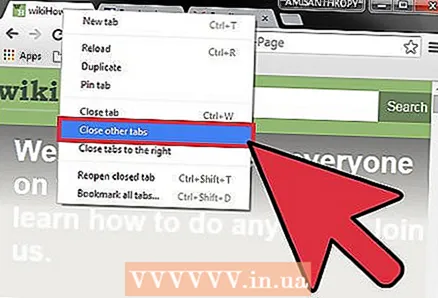 4 Mbyllni skedat e shumta në të njëjtën kohë. Klikoni me të djathtën mbi emrin e një skede dhe zgjidhni Mbyllni skedat e tjera nga menyja për të mbyllur të gjitha skedat përveç asaj që keni klikuar. Zgjidhni Mbyll skedat Djathtas për të mbyllur të gjitha skedat në të djathtë të skedës aktive. Kjo do t'ju kursejë kohë nëse punoni zakonisht me dhjetëra skeda të hapura.
4 Mbyllni skedat e shumta në të njëjtën kohë. Klikoni me të djathtën mbi emrin e një skede dhe zgjidhni Mbyllni skedat e tjera nga menyja për të mbyllur të gjitha skedat përveç asaj që keni klikuar. Zgjidhni Mbyll skedat Djathtas për të mbyllur të gjitha skedat në të djathtë të skedës aktive. Kjo do t'ju kursejë kohë nëse punoni zakonisht me dhjetëra skeda të hapura.
Këshilla
- Për të kaluar në një skedë duke përdorur miun, thjesht klikoni mbi emrin e skedës në krye të dritares së shfletuesit.
Paralajmërimet
- Kur klikoni në një skedë, mos prekni ikonën "X" në mënyrë që të mos e mbyllni atë.
- Në shumë telefona dhe tableta, vetëm një numër i caktuar skedash mund të hapen. Nëse arrihet ky kufi, mbyllni skedën për të hapur një të re.